 |
|
數位筆記本—OneNote活用術 |
|
OneNote 就像現實中的筆記本一樣,可以隨手做記錄,因此游標點到哪就寫到哪,每次輸入的資訊都是一個浮動的文字方塊(Container,筆記收納器),就像「便利貼」
|
|
|
|
|
 |
|
快速建立各式專業圖表 |
|
Excel 放置圖表的方式有二種:一種是直接顯示在 工作表 上,稱它為 【嵌入圖】;另一種是專門顯示圖表物件的 【圖表工作】表。不管是使用哪一種方式,操作方法皆
|
|
|
|
|
 |
|
俐落的影片播放設計讓簡報大加分! |
|
設計企業宣傳或商務相關的影片播放器時,如果希望能有簡單俐落的感覺,只要利用玻璃質感來設計影片播放器就會十分有效。玻璃是既簡單俐落又平滑的東西,所以能夠
|
|
|
|
|
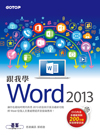 |
|
「版本比較」讓檔案還原更精準! |
|
●檢視並還原目前檔案的自動儲存版本
編輯一份已儲存文件的時間愈久,自動儲存的版本就愈多,此時可點選 檔案> 資訊 指令,在 版本 下方會列出目前檔案的自
|
|
|
|
|
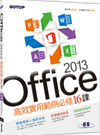 |
|
交叉查詢讓受歡迎產品一目了然 |
|
「交叉查詢」能對原來的資料表、查詢進行交叉分析,得到更多不同的結果。例如想要分析:會員都訂購了哪些料理?最受歡迎的是哪一道料理?這時就可以利用以下的方
|
|
|
|
|
 |
|
郵件功能整合讓工作更有效率 |
|
以下用一個簡單的故事,來將幾個郵件功能進行組合,Alvin 是一家公司的小主管,目前他手上有一些事情需交辦給下屬去執行,所以寫了一封郵件準備寄出去。
1. 郵
|
|
|
|
|
 |
|
用Access表單精靈建立子表單 |
|
製作訂貨單的表單畫面,需要使用到二張查詢作為資料來源,操作步驟如下。
Step 1.
點選功能窗格的 Q 訂單主檔,再點選功能區 建立 的 表單精靈 功能。
Step
|
|
|
|
|
 |
|
用玻璃紙感打造一流簡報 |
|
強調特定部分的直條圖製作技巧。直條圖可透過「插入圖表」輕鬆完成。若想感覺更專業的強調特定部分,請使用透明玻璃紙的形式吧。不僅可和周邊物件達到協調,也可
|
|
|
|
|
 |
|
讓PPT超生動- 多媒體影音簡報 |
|
PowerPoint 可以直接透過線上搜尋的方式,將YouTube 中的影片連結至簡報中顯示,只要在放映簡報時有接上網路,就可以播放影片,而且又不會讓簡報的檔案容量變大
|
|
|
|
|
 |
|
超EASY! 中老年人輕鬆學上網 |
|
現在透過無線網路來上網已經是非常普遍的情況,無論在公司裡或是超商,甚至公共區域中都有免費無線網路,讓您隨時行動上網無阻礙。現在就試著讓您的電腦連接上網
|
|
|
|
|
 |
|
輕鬆完成每月應收帳款報表 |
|
在Excel中,只要透過設定公式(SUMPRODUCT函數),就可以自動根據銷售資料計算應收帳款。
步驟1:建立表格
1 在工作表 Sheet2 中建立 應收帳款月報表。
2 將工
|
|
|
|
|
 |
|
快速搞定各類彙總訂單 |
|
只要使用Excel 中的兩個函功能數,運用簡單的公式代碼即可完成多重條件計數與多重條件加總唷
1. COUNTIFS函數
2. SUMIFS函數
步驟1:建立統計表格
1 將工作
|
|
|
|
|
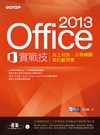 |
|
輕鬆完成會議與研討會通知單 |
|
在寄發會議通知、研習會通告等文件時,合併列印信件的功能將是您不可或缺的利器。您必須先準備:
˙活動會議的通知單或研討會通知單的撰寫。
˙準備好參與活動
|
|
|
|
|
 |
|
調整Keynote簡報與投影的解析度 |
|
一開始建立新簡報時,Keynote 會讓您挑選幻燈片主題,在 主題選擇器 右下方的 幻燈片大小 下拉選單上,可以設定簡報的解析度,預設值1024 x 768。有時候簡報原先
|
|
|
|
|